Trong thời đại nội dung số, ảnh chụp màn hình sắc nét là yếu tố then chốt khi hướng dẫn, đánh giá game hoặc minh họa tính năng phần mềm. Tuy nhiên, nhiều game thủ và biên tập viên vẫn dùng màn 1080p, và khi phóng to cửa sổ nhỏ hoặc nút bấm, ảnh trở nên mờ nhòe. Bài viết này giải thích vì sao Windows không cho chọn 4K trên màn 1080p, trình bày cách tận dụng tính năng Dynamic Super Resolution (DSR) của NVIDIA và Virtual Super Resolution (VSR) của AMD để tạo screenshot 4K trên màn FHD, đồng thời phân tích hệ quả hiệu năng và giới hạn thực tiễn. Từ khóa chính: chụp ảnh màn hình 4K trên 1080p, DSR, VSR.
Tại sao Windows không cho chọn 4K trên màn 1080p?
Vấn đề không nằm ở GPU mà nằm ở màn hình và cách Windows đọc thông tin EDID. Khi hệ điều hành quét màn, nó lấy thông tin native resolution từ màn (EDID) và giới hạn danh sách độ phân giải có thể chọn theo đó. Nếu màn báo 1920×1080, Windows chỉ hiện tối đa 1080p trong Settings. Điều này hợp lý trong hầu hết tình huống để tránh thiết lập không tương thích, nhưng gây trở ngại khi bạn muốn GPU render ở độ phân giải cao hơn để chụp ảnh.
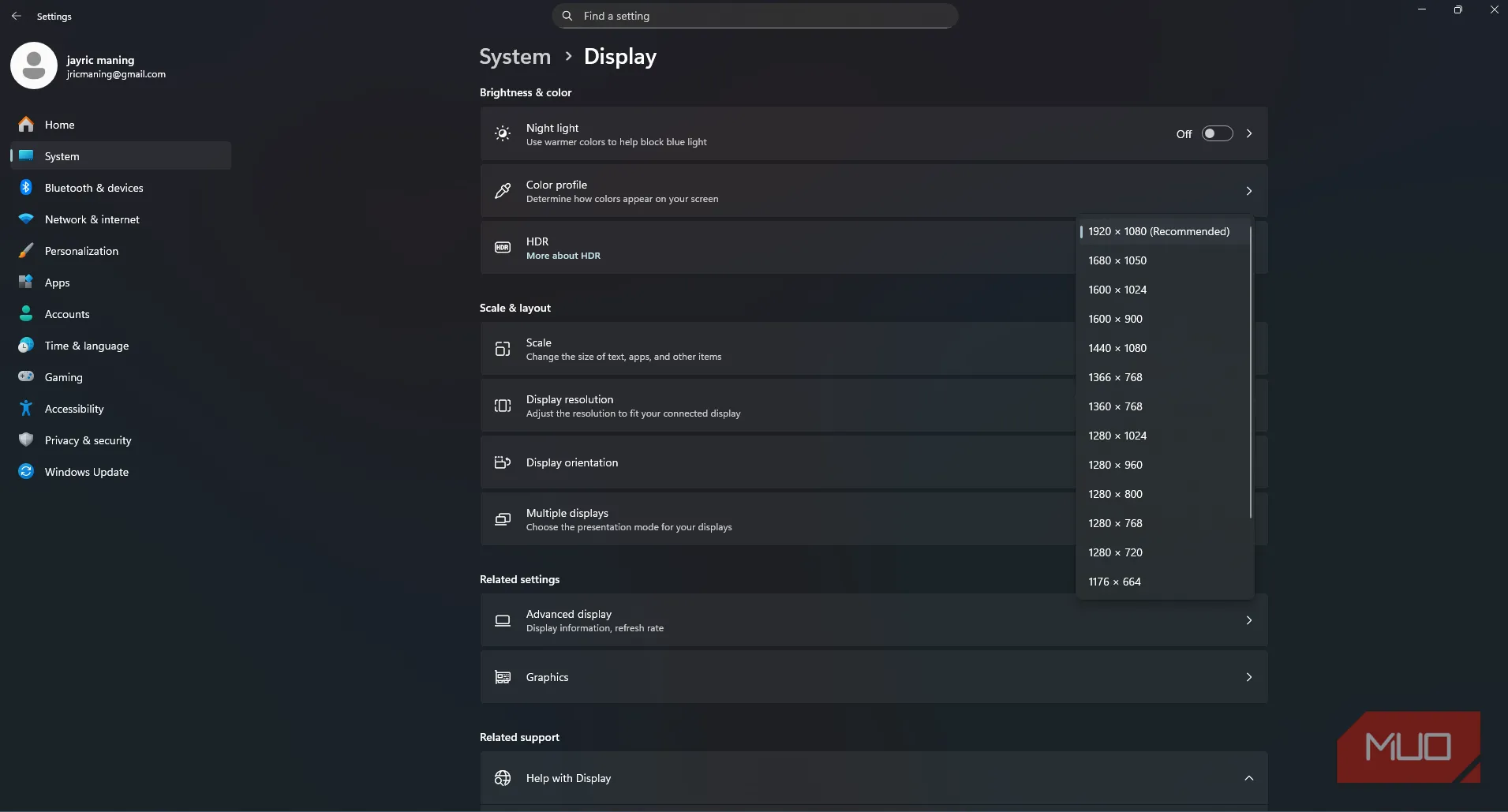 Cài đặt hiển thị Windows bị khóa ở độ phân giải native 1080p, ngăn không cho chọn 4K
Cài đặt hiển thị Windows bị khóa ở độ phân giải native 1080p, ngăn không cho chọn 4K
Nói cách khác, GPU có thể render 4K, nhưng menu Display của Windows “theo màn” và không hiện 3840×2160 nếu màn không báo hỗ trợ. Vì vậy, thủ thuật là buộc GPU render ở 4K rồi scale xuống để hiển thị trên 1080p — mục tiêu chỉ là ảnh chụp đầu ra giữ chi tiết cao.
Cách mở khóa 4K trên màn 1080p (DSR/VSR)
GPU hiện đại của NVIDIA và AMD hỗ trợ render 4K trên màn có độ phân giải thấp thông qua DSR (NVIDIA) và VSR (AMD). Về bản chất, GPU render ở độ phân giải cao hơn rồi nội suy (downscale) về native của màn — kết quả: ảnh chụp lưu ở độ phân giải thật sự cao hơn.
Hướng dẫn nhanh:
- NVIDIA: Mở NVIDIA Control Panel → Manage 3D Settings → bật mục DSR — Factors chọn 4.00x (tương đương 4K trên 1080p). Áp dụng, rồi vào Windows Display Settings sẽ thấy 3840×2160 xuất hiện; chọn rồi chỉnh scaling (thường 200–250%) để giao diện hiển thị thuận tiện.
- AMD: Mở AMD Radeon Software → tab Display → bật Virtual Super Resolution. Màn sẽ nháy và sau đó bạn có thể chọn độ phân giải cao hơn trong Windows.
Khi bật xong, mọi công cụ chụp màn (Snipping Tool, PrtSc, ứng dụng thứ ba) sẽ ghi lại ảnh ở độ phân giải GPU đang render — tức là 4K thực sự, giúp văn bản, icon và chi tiết nhỏ giữ được độ nét khi phóng to hoặc crop.
Một ví dụ trực quan: ảnh chụp phóng to ở 1080p mờ và khó đọc, trong khi ảnh tương ứng render bằng 4K rồi scale xuống giữ chữ rõ ràng hơn.
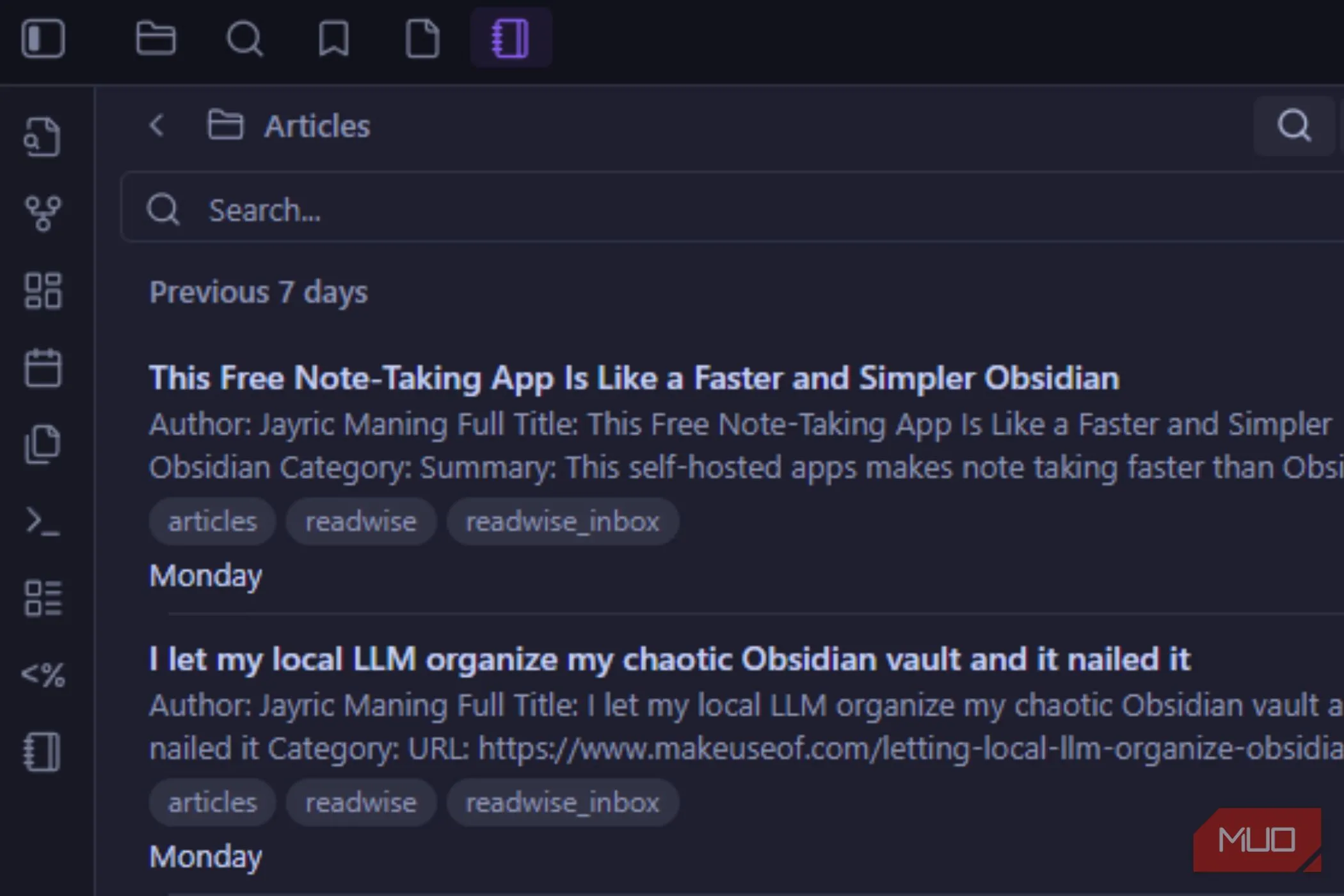 Ảnh chụp phóng to ở 1080p thường bị vỡ chữ, khó đọc khi crop hoặc zoom
Ảnh chụp phóng to ở 1080p thường bị vỡ chữ, khó đọc khi crop hoặc zoom
Sau khi kích hoạt DSR/VSR và chọn 4K, kết quả là ảnh chụp giữ được chi tiết nhỏ — hữu ích cho bài hướng dẫn, review giao diện game hoặc minh họa bug.
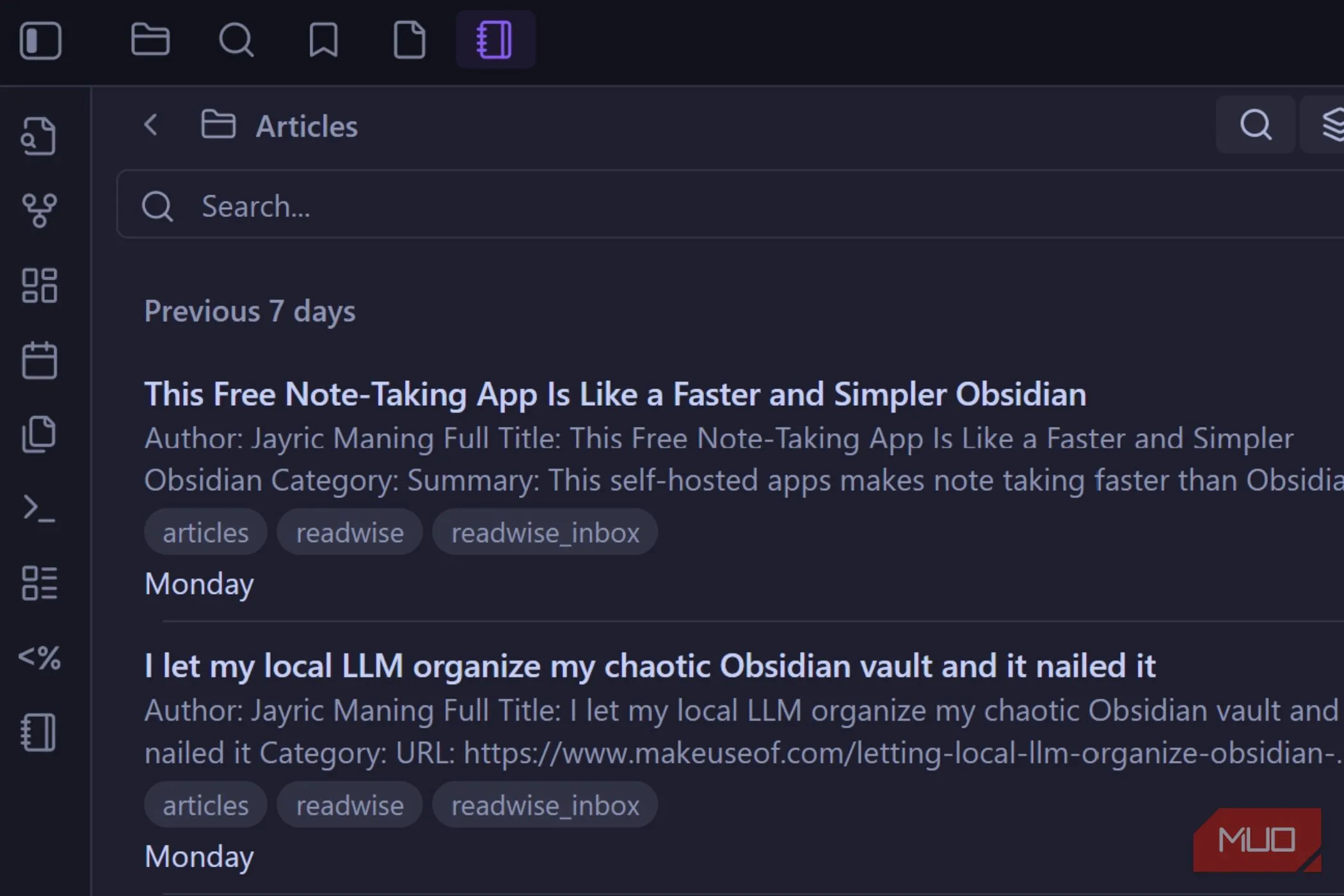 Ảnh chụp phóng in sử dụng chế độ 4K (DSR/VSR) giữ chữ và UI sắc nét hơn
Ảnh chụp phóng in sử dụng chế độ 4K (DSR/VSR) giữ chữ và UI sắc nét hơn
Lưu ý: người dùng Linux có thể đạt kết quả tương tự bằng các phép scale của Xrandr; macOS với màn Retina cũng đã thực hiện nguyên lý scale nội bộ tương tự trên một số màn hỗ trợ.
Những đánh đổi cần cân nhắc
Kích hoạt DSR/VSR buộc GPU render ở độ phân giải cao hơn, nghĩa là GPU phải xử lý nhiều điểm ảnh hơn — dẫn tới tiêu thụ điện và nhiệt tăng, đôi khi giảm hiệu năng trong tác vụ nặng. Với các GPU đời mới, mức tác động thấp hơn; với card cũ, bạn có thể thấy lag khi chạy ứng dụng nặng hoặc game.
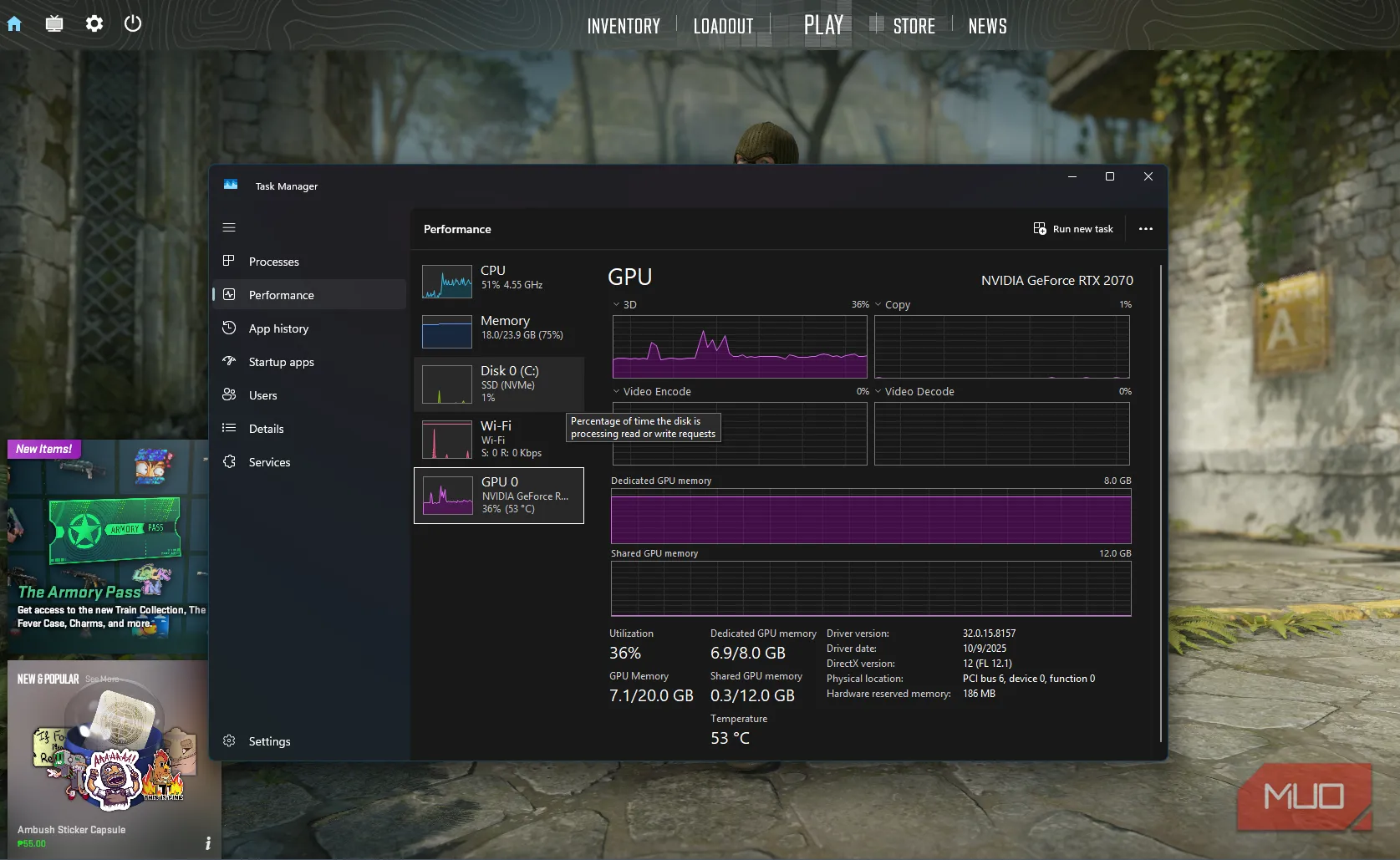 Biến đổi hiệu năng khi bật DSR/VSR: GPU render 4K tốn tài nguyên hơn
Biến đổi hiệu năng khi bật DSR/VSR: GPU render 4K tốn tài nguyên hơn
Khung chính của vấn đề:
- Bạn sẽ không “xem” 4K thật trên màn 1080p — màn vẫn hiển thị 1920×1080 điểm ảnh vật lý. Lợi ích chỉ nằm ở file ảnh xuất ra.
- Không áp dụng cho GPU tích hợp trên nhiều laptop; cần GPU rời hoặc eGPU để sử dụng NVIDIA/AMD control panel (tham khảo hướng dẫn build eGPU nếu cần).
- Tốt nhất bật khi cần chụp vài ảnh chất lượng cao rồi tắt để tiết kiệm tài nguyên.
Về trải nghiệm workflow, tác giả không giữ chế độ 4K liên tục: bật khi chụp, sau đó quay về 1080p và scale 100% để tối ưu tài nguyên.
Kết luận
Kích hoạt DSR (NVIDIA) hoặc VSR (AMD) là giải pháp thực tiễn, rẻ tiền để có ảnh chụp màn hình chất lượng tương đương 4K mà không cần nâng cấp màn. Đây là thủ thuật hữu dụng cho biên tập viên, người làm hướng dẫn và game thủ muốn minh hoạ chi tiết UI mà vẫn dùng màn 1080p. Hãy kiểm tra control panel GPU của bạn, bật tính năng scale, chuyển Windows sang 3840×2160 để thử và nhớ tắt lại khi không cần. Bạn đã thử DSR/VSR chưa? Chia sẻ cấu hình và kết quả ảnh chụp của bạn để cộng đồng tham khảo.
Tài liệu tham khảo:
- Giải thích vấn đề độ phân giải màn Windows và EDID (MakeUseOf) — //www.makeuseof.com/windows-screen-resolution-common-issues/
- Hướng dẫn xây dựng eGPU (MakeUseOf) — //www.makeuseof.com/how-build-diy-egpu/
- Bàn về lợi/hại của 4K gaming (MakeUseOf) — //www.makeuseof.com/is-4k-gaming-worth-it-pros-cons/